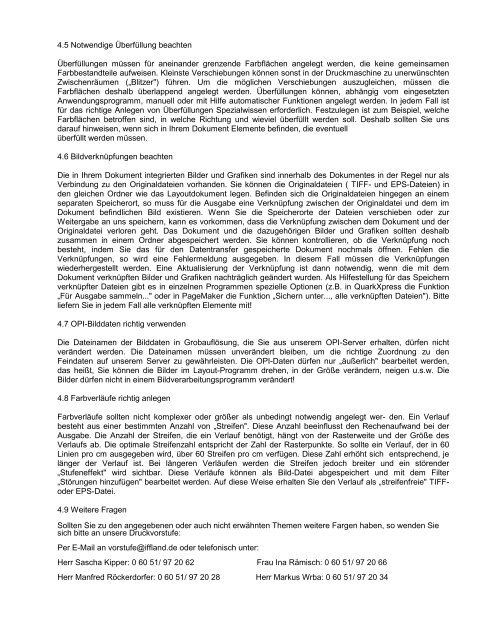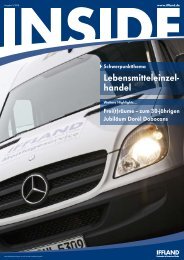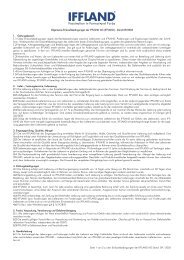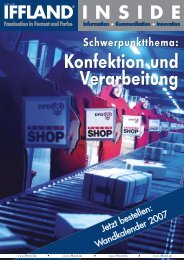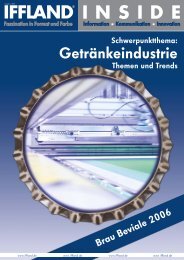Digitaldruck
Digitaldruck
Digitaldruck
Sie wollen auch ein ePaper? Erhöhen Sie die Reichweite Ihrer Titel.
YUMPU macht aus Druck-PDFs automatisch weboptimierte ePaper, die Google liebt.
4.5 Notwendige Überfüllung beachten<br />
Überfüllungen müssen für aneinander grenzende Farbflächen angelegt werden, die keine gemeinsamen<br />
Farbbestandteile aufweisen. Kleinste Verschiebungen können sonst in der Druckmaschine zu unerwünschten<br />
Zwischenräumen („Blitzer") führen. Um die möglichen Verschiebungen auszugleichen, müssen die<br />
Farbflächen deshalb überlappend angelegt werden. Überfüllungen können, abhängig vom eingesetzten<br />
Anwendungsprogramm, manuell oder mit Hilfe automatischer Funktionen angelegt werden. In jedem Fall ist<br />
für das richtige Anlegen von Überfüllungen Spezialwissen erforderlich. Festzulegen ist zum Beispiel, welche<br />
Farbflächen betroffen sind, in welche Richtung und wieviel überfüllt werden soll. Deshalb sollten Sie uns<br />
darauf hinweisen, wenn sich in Ihrem Dokument Elemente befinden, die eventuell<br />
überfüllt werden müssen.<br />
4.6 Bildverknüpfungen beachten<br />
Die in Ihrem Dokument integrierten Bilder und Grafiken sind innerhalb des Dokumentes in der Regel nur als<br />
Verbindung zu den Originaldateien vorhanden. Sie können die Originaldateien ( TIFF- und EPS-Dateien) in<br />
den gleichen Ordner wie das Layoutdokument legen. Befinden sich die Originaldateien hingegen an einem<br />
separaten Speicherort, so muss für die Ausgabe eine Verknüpfung zwischen der Originaldatei und dem im<br />
Dokument befindlichen Bild existieren. Wenn Sie die Speicherorte der Dateien verschieben oder zur<br />
Weitergabe an uns speichern, kann es vorkommen, dass die Verknüpfung zwischen dem Dokument und der<br />
Originaldatei verloren geht. Das Dokument und die dazugehörigen Bilder und Grafiken sollten deshalb<br />
zusammen in einem Ordner abgespeichert werden. Sie können kontrollieren, ob die Verknüpfung noch<br />
besteht, indem Sie das für den Datentransfer gespeicherte Dokument nochmals öffnen. Fehlen die<br />
Verknüpfungen, so wird eine Fehlermeldung ausgegeben. In diesem Fall müssen die Verknüpfungen<br />
wiederhergestellt werden. Eine Aktualisierung der Verknüpfung ist dann notwendig, wenn die mit dem<br />
Dokument verknüpften Bilder und Grafiken nachträglich geändert wurden. Als Hilfestellung für das Speichern<br />
verknüpfter Dateien gibt es in einzelnen Programmen spezielle Optionen (z.B. in QuarkXpress die Funktion<br />
„Für Ausgabe sammeln..." oder in PageMaker die Funktion „Sichern unter..., alle verknüpften Dateien"). Bitte<br />
liefern Sie in jedem Fall alle verknüpften Elemente mit!<br />
4.7 OPI-Bilddaten richtig verwenden<br />
Die Dateinamen der Bilddaten in Grobauflösung, die Sie aus unserem OPI-Server erhalten, dürfen nicht<br />
verändert werden. Die Dateinamen müssen unverändert bleiben, um die richtige Zuordnung zu den<br />
Feindaten auf unserem Server zu gewährleisten. Die OPI-Daten dürfen nur „äußerlich" bearbeitet werden,<br />
das heißt, Sie können die Bilder im Layout-Programm drehen, in der Größe verändern, neigen u.s.w. Die<br />
Bilder dürfen nicht in einem Bildverarbeitungsprogramm verändert!<br />
4.8 Farbverläufe richtig anlegen<br />
Farbverläufe sollten nicht komplexer oder größer als unbedingt notwendig angelegt wer- den. Ein Verlauf<br />
besteht aus einer bestimmten Anzahl von „Streifen". Diese Anzahl beeinflusst den Rechenaufwand bei der<br />
Ausgabe. Die Anzahl der Streifen, die ein Verlauf benötigt, hängt von der Rasterweite und der Größe des<br />
Verlaufs ab. Die optimale Streifenzahl entspricht der Zahl der Rasterpunkte. So sollte ein Verlauf, der in 60<br />
Linien pro cm ausgegeben wird, über 60 Streifen pro cm verfügen. Diese Zahl erhöht sich entsprechend, je<br />
länger der Verlauf ist. Bei längeren Verläufen werden die Streifen jedoch breiter und ein störender<br />
„Stufeneffekt" wird sichtbar. Diese Verläufe können als Bild-Datei abgespeichert und mit dem Filter<br />
„Störungen hinzufügen" bearbeitet werden. Auf diese Weise erhalten Sie den Verlauf als „streifenfreie" TIFF-<br />
oder EPS-Datei.<br />
4.9 Weitere Fragen<br />
Sollten Sie zu den angegebenen oder auch nicht erwähnten Themen weitere Fargen haben, so wenden Sie<br />
sich bitte an unsere Druckvorstufe:<br />
Per E-Mail an vorstufe@iffland.de oder telefonisch unter:<br />
Herr Sascha Kipper: 0 60 51/ 97 20 62 Frau Ina Rämisch: 0 60 51/ 97 20 66<br />
Herr Manfred Röckerdorfer: 0 60 51/ 97 20 28 Herr Markus Wrba: 0 60 51/ 97 20 34